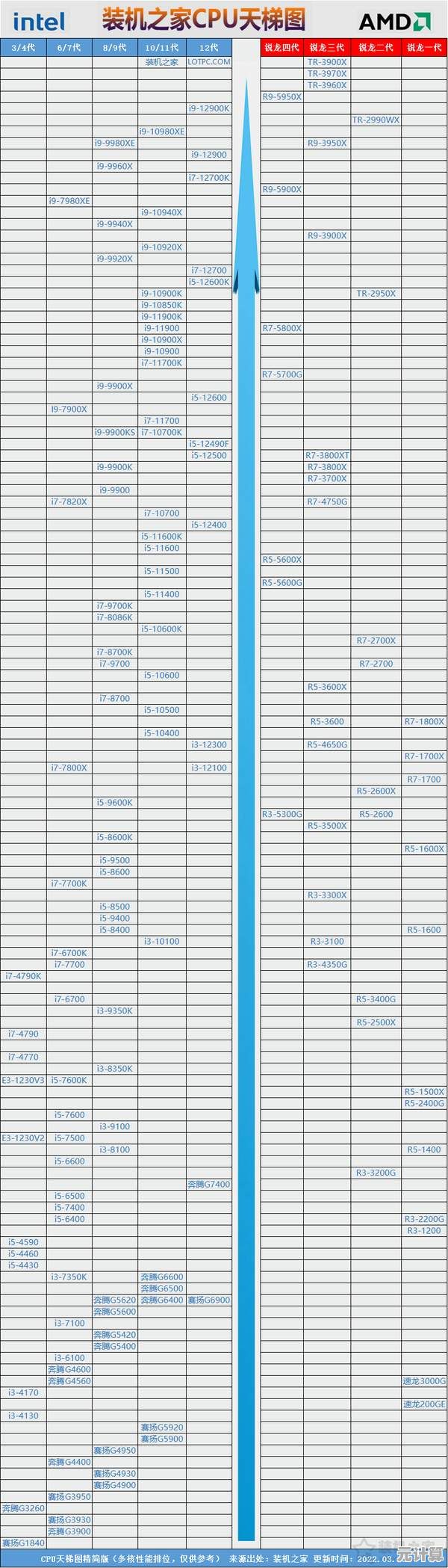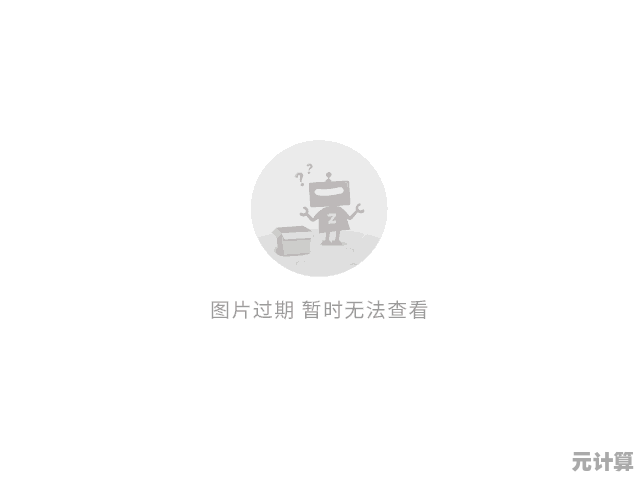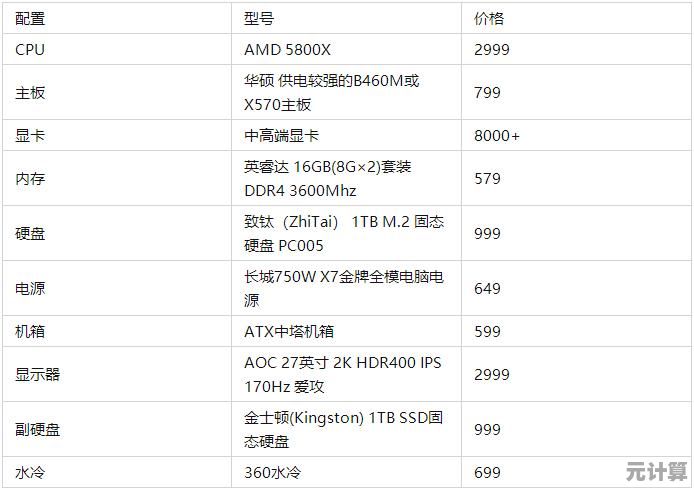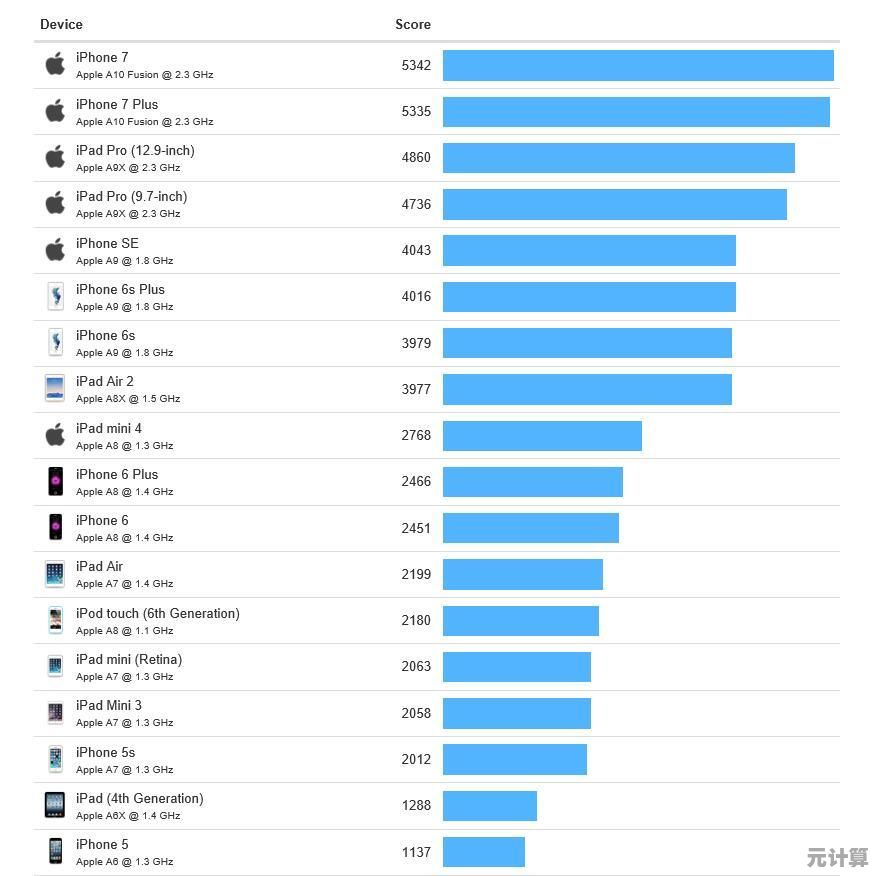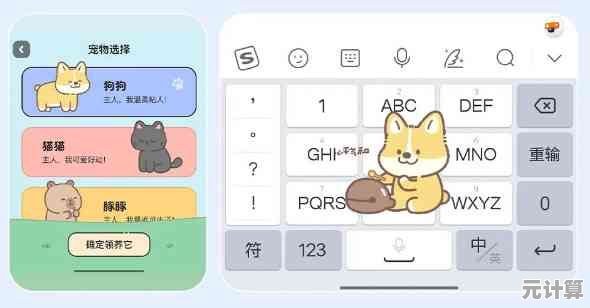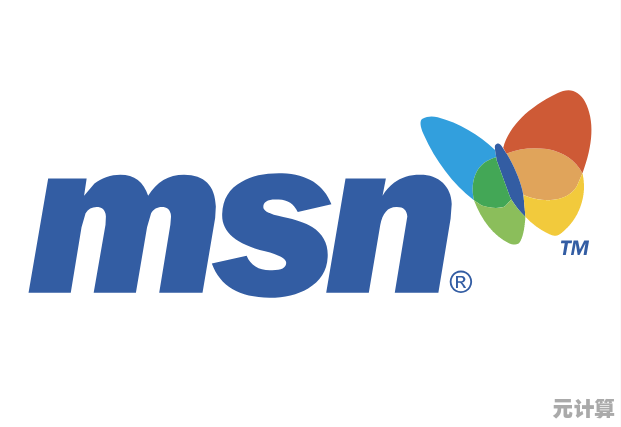突破Win11图形界面束缚:深入掌握命令行操作的高级路径解析
- 问答
- 2025-10-10 23:42:20
- 2
行吧,聊聊命令行这事儿,我得承认,最开始用Win11的时候,我被那个圆润的界面、流畅的动画给唬住了,感觉真高级,但用久了,尤其是处理一堆文件、或者需要反复做某些机械操作时,就发现不对劲了——鼠标点来点去,像个流水线上的工人,重复、低效,…有种被界面“安排”得明明白白的无力感,它让你点哪里你就得点哪里,它没提供的选项,你好像就没办法。
这时候,你就开始怀念,或者说,被迫想起那个黑乎乎的窗口——命令提示符,或者PowerShell。
这感觉有点像,你一直开自动挡的车,觉得挺舒服,直到有一天,你被迫开上一辆手动挡的老吉普,一开始手忙脚乱,熄火好几次,心里骂娘,但当你熟练了离合和换挡的配合,你会发现,你不是在“开车”,你是在“驾驭”这辆车,引擎的转速、轮胎的抓地力,你都能更直接地感受到,命令行就是电脑的“手动挡”。
举个我自己的糗事吧,有一次,我需要把某个项目里上百个Markdown文件中的某个特定关键词全部替换掉,如果用图形界面,我得一个个打开,Ctrl+H,替换,保存,关闭……想想都头大,当时我硬着头皮搜了PowerShell的指令,大概是:
Get-ChildItem -Path .\*.md -Recurse | ForEach-Object { (Get-Content $_.FullName) -replace '旧词', '新词' | Set-Content $_.FullName }
敲下回车那一刻,看着光标闪烁,心里直打鼓:这能行吗?别把我文件全搞乱了啊,结果,几秒钟,唰一下,全搞定了,那种感觉,不是“省时间”那么简单,而是一种……权力感?对,就是感觉你一下子从被文件系统管理的用户,变成了管理文件系统的人。
这就是突破图形界面束缚的第一步:从“请求者”变成“指令者”,图形界面是你向系统发出请求(点按钮),系统帮你完成;命令行是你直接向系统下达指令,这中间少了一层“翻译”,效率和精准度自然就上来了。
再说个高级点的路径操作,图形界面里,你看到的是C:\Users\YourName\Documents…这样一长串,但在命令行里,路径是一种“资源”,你可以像操作变量一样操作它。$env:USERPROFILE 直接指向你的用户目录,比硬写死路径灵活多了,还有 Resolve-Path 这种命令,能把相对路径、带特殊符号的路径给你解析得清清楚楚,这种对路径的“深入掌握”,让你对文件的存放和访问有了全新的认知维度,就好像你脑子里有一张比资源管理器更清晰的地图。
这条路不是一帆风顺的,我至今记得第一次用 rm -r 误删东西的冷汗(幸好有回收站),命令行不跟你客气,它假设你知道自己在做什么,这种“危险”的感觉,反而逼着你去更严谨地思考每条指令的含义,你会开始养成分步验证的习惯,比如用 Get-ChildItem 先看看要操作哪些文件,确认无误后再执行真正的删除或修改,这种思维方式,是图形界面那种“撤销”按钮给不了你的。
我的个人见解是,学习命令行,与其说是学一堆命令,不如说是学习一种与计算机直接对话的思维方式,它有点反直觉,有点门槛,会暴露你的无知和粗心,但一旦你习惯了这种对话,你就再也回不去了,Win11的界面再华丽,对你来说也只是一个入口,真正的力量,藏在那片黑色的“虚无”之中。
我依然喜欢Win11漂亮的桌面,但当我真正要干活时,那个不起眼的终端窗口,才是我最得力的工具,这种分裂感,或许就是现代数字生活的常态吧——在便利与掌控之间,我们总得找到自己的平衡点。

本文由毓安阳于2025-10-10发表在笙亿网络策划,如有疑问,请联系我们。
本文链接:http://pro.xlisi.cn/wenda/59872.html